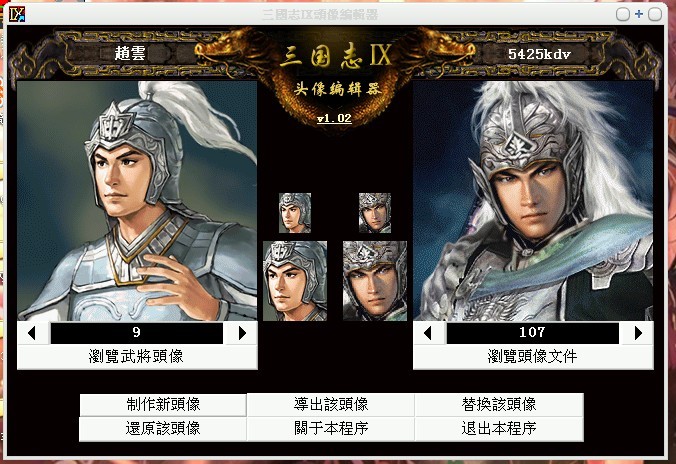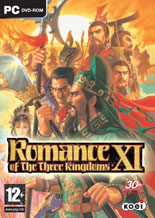©2008-2017 我爱秘籍 九年相伴
如果版权争议,请邮件至 woaimijiwusanzaixianmijiwang@gmail.com,第一时间处理。
┌──────────────┐
│ 三国志Ⅸ 头像编辑器 │
│ │
│ 说明文件 │
└──────────────┘
一、使用须知
=============
- 本程序仅用于三国志Ⅸ的头像修改,请勿用于其他版本的三国志。
- 请把主程序San9Face.exe复制到一个单独的文件夹中使用。
- 本程序在Win98/WinXP下调试通过,WimMe/Win2000中谅无问题。
- 由本程序制作和导出的头像文件,均保存在子目录Face中,请勿到别处寻找。
- 本程序将修改游戏目录下的G_Facel.S9、G_Faces.S9、G_Facet.S9,程序在第一
次运行时会自动备份原头像文件。您如不放心,请自行备份上述文件,以备日后还原。
- 程序备份的文件名为 San9Face.S9,保存在Backup目录中,有40几兆,如果您不
想保留此文件,请把任意文件改为同名文件,将其替换即可。当然,程序也不再有头
像还原功能。
- 程序中的还原按钮用于将三国志Ⅸ中该武将头像还原到初始状态,而并非上一个
替换的头像。
- 导入的头像文件必须是大于等于240×240像素的 256色位图文件,否则无法导入。
关于头像具体的制作方法请参考本文的第三部分。
二、关于三国志Ⅸ中的头像
=========================
- 三国志Ⅸ中每一位武将的头像分为大、中、小三种,为了便于管理,本程序将制
作的头像统一合并为一个扩展名为S9的文件(*.S9),并保存在程序子目录Face中。
- 三国志Ⅸ中所有武将的头像均为 256色位图文件,并共用一个颜色表,因此在头
像制作过程中,会有一些颜色失真。失真的程度取决于新图像中所包含的颜色与该颜
色表中颜色差异的大小。如要减小失真,请参照本文第三部分。
三、头像的制作方法
===================
本文以ACDSEE中的 FotoCanvas(包含在PowerPack中)为例,详细说明头像的制作方
法,其它图像处理软件请参照此方法(如PhotoShop)。
1.首先运行一下本程序,程序会自动在本程序工作目录下生成San9256.Pal文件。
2.用ACDSEE查看你要制作的图像,在“工具”菜单中选择“用编辑器打开”,此时
ACDSEE会调用其默认的图像编辑器FotoCanvas打开该图像。
3.在FotoCanvas中调整图像及画布的大小,应使整个图像大于240×240像素。
4.在“颜色”菜单中选择“256色”,然后再点击“颜色”菜单中的“编辑调色板”,
在弹出的“调色板编辑器”中,先选中对话框最下方的“抖动到新的调色板”
(关键),然后点击“浏览”按钮,选中本程序目录下的San9256.Pal文件,按下
“确定”。并将其保存为BMP文件。
5.运行本程序,点击“制作新头像”,在“打开”对话框中选中刚才制作的 BMP文
件。用选择框截取你需要的图像(注意:应尽量使人物头部位于图像的中上部),
点击“制作头像”,即可完成头像的制作。该头像被保存在Face中,扩展名为S9。
6.点击“返回浏览窗口”回到程序主界面,右侧的图像框中会显示您刚刚制作好的
头像。点击“浏览头像文件”,会显示出您已经制作好的所有头像文件。您可以
用“替换该头像”按钮,方便地进行头像的替换。
如果您没有上述图形编辑软件,您也可以将要制作的图像调整好大小,并转为 256
色位图后,直接用本程序导入。本程序会自动对该图像进行处理,效果可能略逊,因此
不推荐使用。
Sunlea
2003-4-12